あなたのラップトップとスマートフォンの「バッテリー」は、それをポータブルであるというステータスを与えたものです。これは、バッテリー、その容量、およびその健全性がどれほど重要であるかです。バッテリーは、新品の場合、より長い時間稼働することができますが、年が経つにつれて、バッテリーはより少ないジュースを提供し始めます。したがって、ラップトップのバッテリーレポートを何度もチェックして、新しいバッテリーを入手する時期を知る必要があります。
この記事では、次の方法でノートパソコンのバッテリーレポートを表示する方法について説明します。
- Debianグラフィカルユーザーインターフェース
- Debianコマンドライン
この記事に記載されているコマンドと手順をDebian10Busterシステムで実行しました。
GUIからバッテリーレポートを表示
Gnome Power Statisticsツールは、過去および現在のバッテリー情報と、使用済みの電力を目覚めさせるプログラムを表示できます。このアプリケーションをインストールする必要があるのは、ラップトップのバッテリーに問題がある場合、またはどのプログラムが大量の電力を使用しているかを調べようとしている場合のみです。
このツールをインストールするには、Debianコマンドラインのターミナルで次のコマンドを使用できます。
$ sudo apt-get install gnome-power-manager
注:ターミナルアプリケーションは、アプリケーションアプリケーションランチャーの検索バーから簡単に開くことができます。
または、DebianSoftwareManagerを使用してこのユーティリティをインストールすることもできます。次のように、システムのドック/アクティビティパネルからソフトウェアマネージャーを開くことができます。
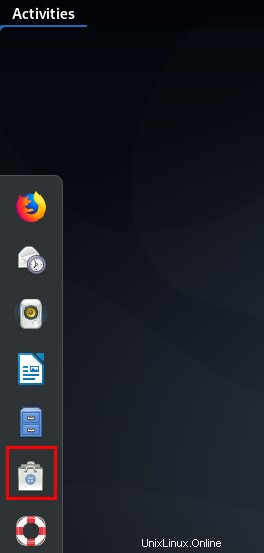
Gnome Power Statisticsを検索します 以下に表示される最初の検索エントリは、インストールする必要があるものです:
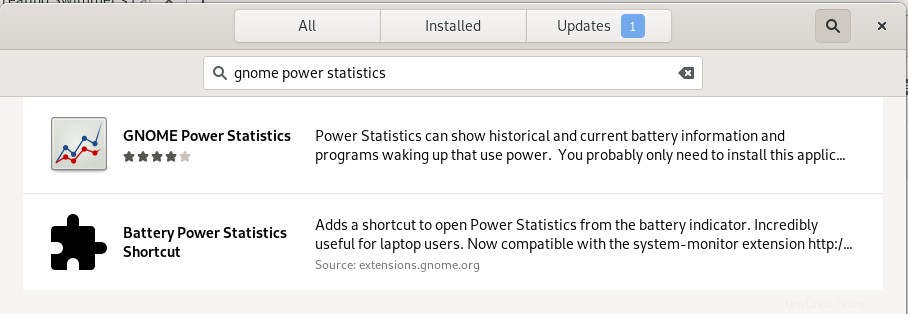
このアプリケーションは、アプリケーションランチャー検索で「バッテリー」または「電力統計」キーワードを入力することで起動できます。この検索バーにアクセスするには、ラップトップからSuper(Windows)キーを押します。
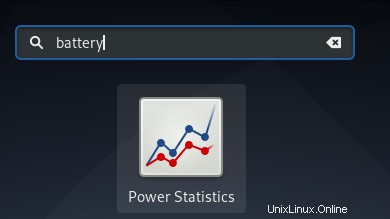
電力統計ツールは、デフォルトでACアダプタビューで開きます。ノートパソコンのバッテリービューを開くと、バッテリーの詳細が次のように表示されます。
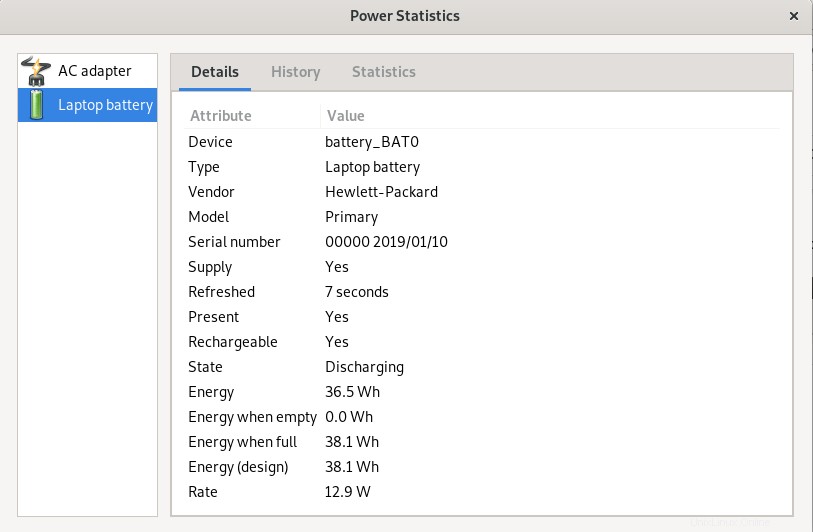
履歴と統計ビューには、さまざまなグラフで使用されているバッテリーに関する詳細情報も表示されます。これは、バッテリーの状態とその潜在的な機能を予測するのに役立ちます。
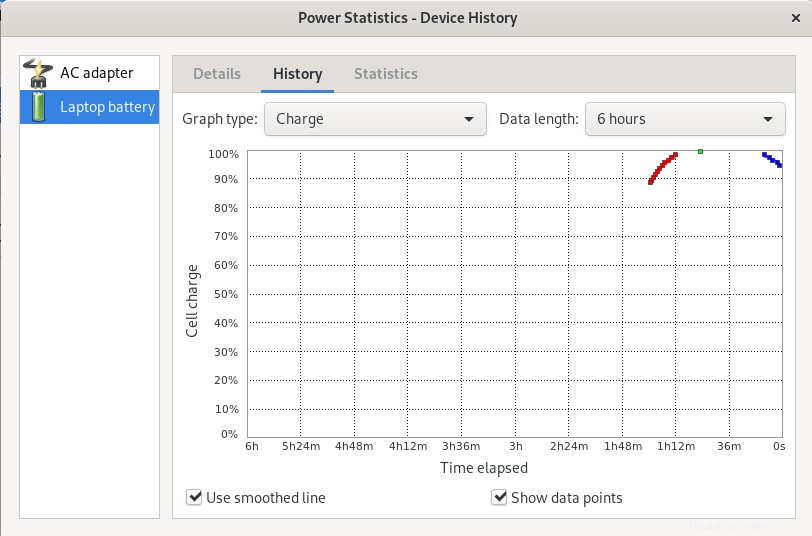
コマンドラインからバッテリーレポートを表示
Debianコマンドラインは、ラップトップのバッテリーのパフォーマンスを表示および監視するための多くの方法も提供します。バッテリーを分析するには、好みに応じて次のいずれかの方法を選択してください。
方法1:upowerユーティリティを使用
幸い、UpowerユーティリティはほとんどのLinuxディストリビューションにデフォルトでインストールされています。ターミナルアプリケーションで次のコマンドを入力して、詳細なバッテリーレポートを取得します。
$ upower -i `upower -e | grep 'BAT'`
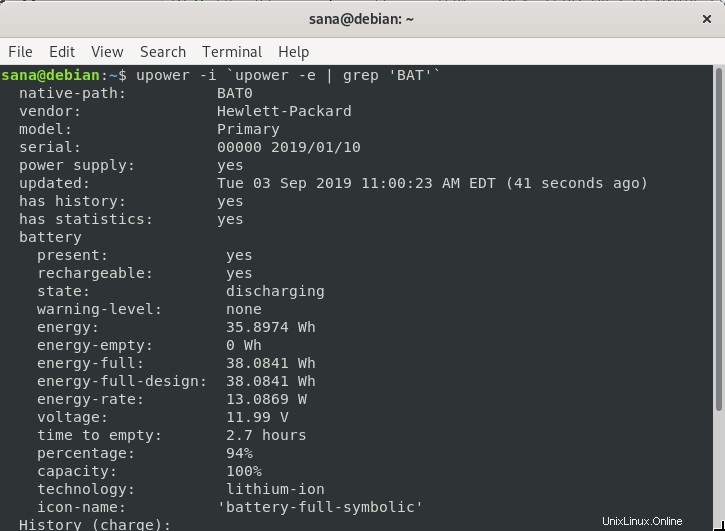
バッテリーの充電状態のみを表示するには、次の方法でコマンドを使用できます。
$ upower -i $(upower -e | grep BAT) | grep --color=never -E "state|to\ full|to\ empty|percentage"

レポートをファイルに出力するには、次のコマンド構文を使用できます。
$ upower -i `upower -e | grep 'BAT'` > filename.txt
方法2:Batstatユーティリティを使用
batstatコマンドを使用すると、バッテリーレベル、エネルギー、フル充電エネルギー、バッテリーレベルの履歴などを表示できます。 Gitからユーティリティをインストールするには、次の手順を使用します。
1. github WebサイトからBatstatクローンを取得するには、ターミナルで次のコマンドを実行します。
$ git clone https://github.com/Juve45/batstat.git

2.次のコマンドを使用して、bastatのbinフォルダに移動します。
$ cd batstat/bin/
3.次に、次のコマンドを実行して、batstatを現在のユーザーのbinフォルダーにコピーします。
$ sudo cp batstat /usr/local/bin/

4.次のコマンドを実行して、コピーしたバイナリファイルを実行可能にします。
$ sudo chmod +x /usr/local/bin/batstat
これで、batstatコマンドを使用する準備が整いました。
これは、batstatを介してバッテリーの使用状況を監視する方法です:
$ batstat
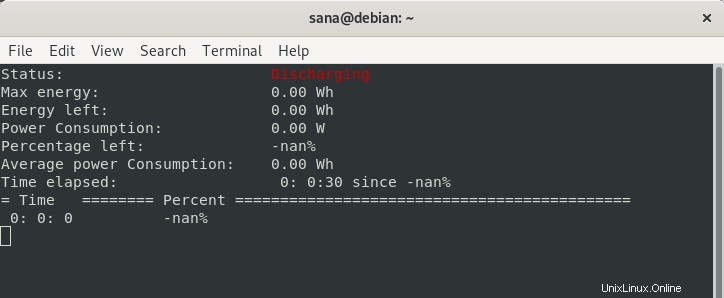
重要:
次の出力が得られた場合は、Debianにlibncursesパッケージをインストールする必要があります:

このパッケージをインストールするには、次のコマンドを実行します。
$ sudo apt-get install libncurses5
または
$ sudo apt-get install lib32ncurses5 for 32 bit systems.
方法3:acpiコマンドを使用
acpiコマンドは、バッテリーステータス、熱情報、その他のACPI関連情報など、/procまたは/sysファイルシステムからの情報を表示します。
acpiユーティリティをインストールするには、ターミナルで次のコマンドを実行します。
$ sudo apt-get install acpi
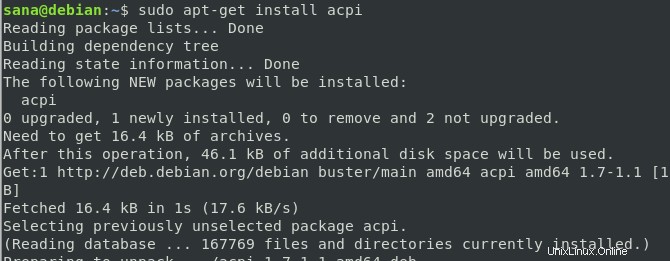
コマンドがインストールされたら、完全なバッテリーレポートを表示するために、-Vフラグを指定してコマンドを実行します。
$ acpi -V
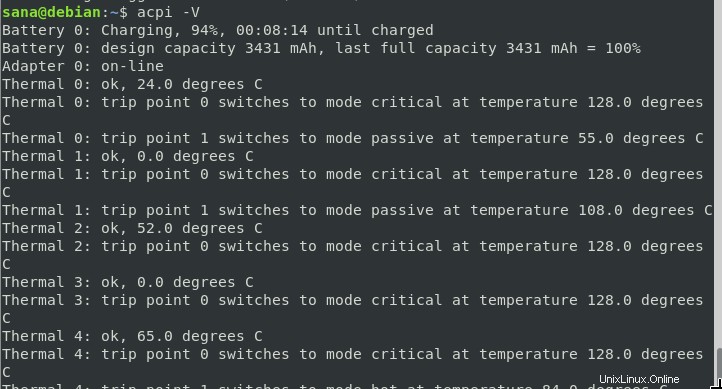
このレポートをテキストファイルに印刷するには、次のコマンドを実行できます。
$ acpi -V > filename.txt
これらは、Debianラップトップの詳細なバッテリーレポートを取得するための非常にシンプルな4つの方法でした。コマンドラインまたはUI設定、および情報が表示される形式に基づいて選択できます。